Sida loo qaado shaashadda shaashadda gudaha Windows 11/10
Maqaalkani waxa uu ku tusi doonaa sida loo qaado shaashadda shaashadda(scrolling screenshot ) gudaha Windows 10 . Sidaa darteed, halkii aad ka qabsan lahayd oo keliya aagga muuqda ee galka, bogga internetka, ama daaqadda, waxaad qaadi kartaa sawir-qaadis dheer oo qaban doona nuxurka buuxa. Waxaad u baahan tahay inaad doorato aagga ay ka bilaabmato duubista ka dibna si otomaatig ah ayaa u bilaabmi doonta daaqada la doortay si ay u qaadato shaashadda buuxda. Samaynta tan, waxaanu daboolnay qaar ka mid ah qalabka ugu fiican ee bilaashka ah si loo qaado sawir-qaadis.
In kasta oo ay jiraan siyaabo badan oo loo qaado shaashadda gudaha Windows(take a screenshot in Windows) , qaadashada sawir ka baxsan qaybta muuqata ee bogga internetka ama daaqada suurtagal maaha in la isticmaalo sifooyin ku dhex jira. Sidaa darteed, waxaan abuurnay liiskan oo ka kooban qalab qaadi kara sawir-qaadista daaqad gaar ah.
Sida loo qaado shaashadda shaashadda gudaha Windows 11/10
Maqaalkan, waxaan isticmaaleynaa seddex sawir qaade oo bilaash ah(scrolling screen capture freeware) :
- PickPick
- ShareX
- Sawir qaade.
1] PicPick
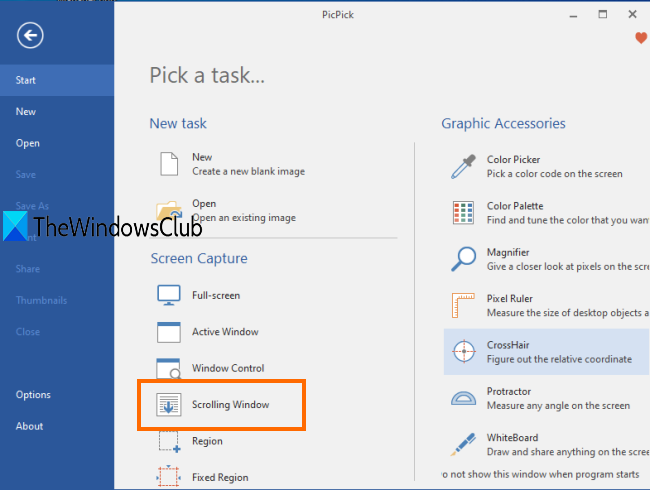
Software-ka PicPick waxa loo isticmaali karaa bilaash si shaqsi ah ama mid aan ganacsi ahayn. Muuqaalkeeda shaashadda duubista aad bay faa'iido u leedahay maadaama aad u kaydin karto sawirka duubista sida PDF , PNG , GIF , JPG , ama qaabka BMP . Sidoo kale, ka hor inta aanad badbaadin shaashadda la qabtay, waxaad samayn kartaa qaybta sharraxaadda adigoo isticmaalaya qalabka qoraalka, burushka, calaamadeeyaha, saamaynta sawirka, iftiiminta leydi, iyo qalabyo kale.
Soo deji(Download) rakibeheeda ama nooca la qaadi karo. Markaad furto software-ka, isticmaal liiska Faylka(File) ee ku yaal interface-kiisa ugu weyn, oo guji Daaqadda Wareegga(Scrolling Window) . Ama haddii kale waxaad gali kartaa daaqada Options oo aad dejin kartaa furaha furaha si aad u kiciso amarka sawir-qaadista. Taas ka dib, waxaad dooran kartaa aagga si aad u qabsato daaqada hore oo riix guji bidixda. Waxa ay hawlgelin doontaa doorkeeda is-rog-rogid, dhammaystiri doonta rog-rogid, oo waxay furi doontaa sawirka la qabtay tabteeda Sawirka(Image Editor) . Hadda waxaad isticmaali kartaa aaladaha sharraxaadda oo isticmaal badhanka Keyd (File)As(Save As) ee ku jira liiska Faylka si aad u badbaadiso shaashadda.
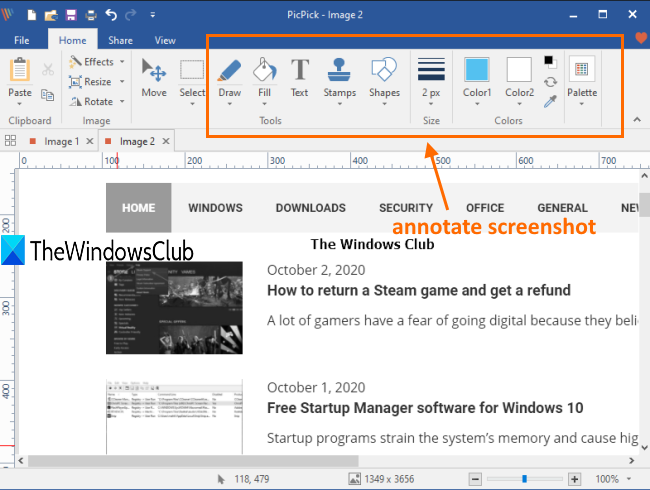
Software-kani waxa uu leeyahay doorashooyin kale oo badan sida wakhti go'an oo dib-u-dhac ah, qabso daaqad firfircoon, adeegso mastarad, weyneeye, midab-dooriye(color picker) , ku qaado shaashadda qaabka gacanta xorta ah, iyo in ka badan.
2] ShareX
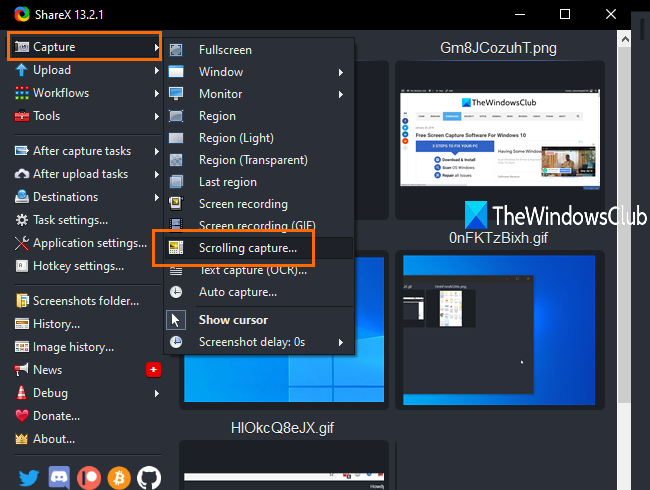
ShareX waxay hoos timaadaa freeware-ka ugu fiican si loo qaado sawirada oo loo tafatiro. Waxay qabsan kartaa shaashad buuxda, mid kasta oo ka mid ah daaqadaha socda, gobol gaar ah oo leh asal hufan, iwm. Muuqaalka qabashada duubista ayaa sidoo kale jira. Waxa kale oo aad samayn kartaa ficil-qabasho ka dib sida sawir adiga oo isticmaalaya qaabka gacanta xorta ah, ku dar dhejisyo(add stickers) qayb kasta oo shaashadda ah, ku dar cursors, qayb blur, adeegso masar, geliso sawir kale shaashadda, iwm. Ugu dambeyntii, waxaad isticmaali kartaa Save Badhan ahaan(Save as) si loo kaydiyo sawirka duubista sida GIF , TIFF , BMP , JPEG , ama qaabka PNG .
Kadib marka aad furto software-kan, waa in aad marka hore gasho Settings Settings, hotkey settings, settings-capture settings, iwm., si aad u dejiso ikhtiyaarada hadba baahidaada tahay. Kaliya(Just) waqti ku bixi hagaajinta fursadaha.
Intaa ka dib, isticmaal menu -ka Qabashada , oo dooro (Capture)Qabashada Wareegga..(Scrolling capture..) option. Waxay furi doontaa dejinta la xidhiidha qabashada. Taas, waxaad dejin kartaa dib u dhigista bilowga, habka u rog (ku hay goobta tooska ah si aad natiijo fiican u hesho), daahitaanka rogid, tirada ugu yar ee rogid, iwm. Markaad hagaajiso Settings, taabo ' Daaqadda Dooro ama xakamaynta si aad u rogto(Select window or control to Scroll) ' badhanka.
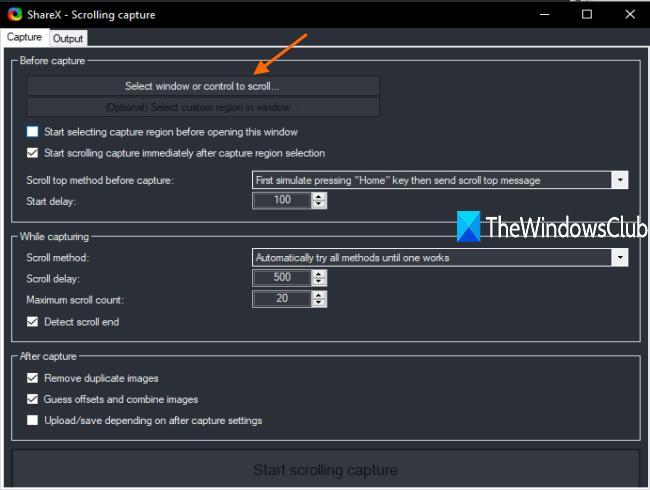
Hadda waxaad riixi kartaa aagga duubista ee daaqada hore waxayna si toos ah u samayn doontaa habaynta. Marka qaybta duubista la dhammeeyo, daaqadda qabsashada ka dib ayaa la furay halkaas oo aad wax ka beddeli karto shaashadda. Ugu dambayntii, waxaad isticmaali kartaa badhanka Save As oo aad kaydi kartaa sawirka duubista ee aad qaadatay.
Software-kani waxa kale oo uu u duubi karaa shaashada miiska sida GIF noole ah(record desktop screen as an animated GIF) ama qaab muuqaal ah. Intaa waxaa dheer, waxay bixisaa qalab kale oo badan oo aad isticmaali karto. Tusaale ahaan, waxaad ku dhejin kartaa sawirada Imgur , waxaad isticmaashaa sawir qaade, beddelaha fiidiyooga(video converter) , isku-darka sawirka, qaybiyaha sawirka, iwm.
Akhri(Read) : Sida loo qaado sawir-qaade oo ay ku jiraan Tilmaamaha Jiirka iyo Cursor-ka(take a screenshot with Mouse Pointer and Cursor included) .
3] Sawir qaade
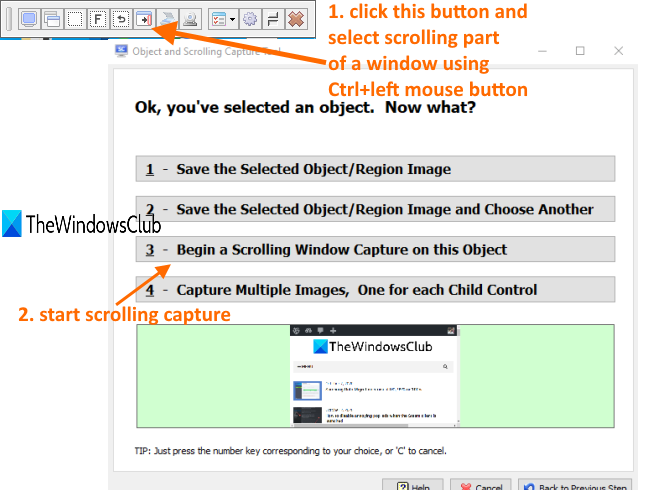
Screenshot Captor waa qalab kale oo faa'iido leh oo lagu qaado sawirada duubista. Waxa ay la socotaa xulashooyin wareeg ah oo toosan iyo toosan . (vertical and horizontal)Habka tallaabo-tallaabo ayaa sahlaysa in la qabto bog buuxa ama daaqad leh dhammaan waxyaabaha la heli karo. Waxay kuu ogolaanaysaa inaad kaydiso sawirka duubista sida TIF , GIF , PNG , BMP , PGM , TGA , ama qaabka sawirka DCX . Marka laga reebo duubista duubista, waxay leedahay qabashada daaqada firfircoon, gobol la doortay, iyo xulasho qabashada shaashad buuxda.
Qabo(Grab) nooca la qaadi karo ama nooca rakibaha. Bilow iyo qabsashadeeda degdega ah(Quick capture bar) waxay ka muuqan doontaa dhinaca bidix ee sare. Barkaas, waxaad riixi kartaa Qabo daaqadaha Object ama(Grab windows Object or scrolling window) badhanka daaqadda duubista. Ama haddii kale, waxaad isticmaali kartaa furaha furaha ah ( Ctrl+Shift+PrtScr ) si aad u dhaqaajiso qaabka shaashadda. Waxaad mar walba bedeli kartaa furayaasha kulul adiga oo gelaya Ikhtiyaarada software-kan.
Hadda taabo badhanka mouse-ka ee Ctrl+Left ee ku yaal qaybta rogrogmada ee daaqada. Daaqad ayaa furmi doonta taasoo kugu dhiirigelinaysa inaad doorato tallaabada xigta. Waxaad u baahan tahay inaad riixdo Bilawga Qabashada Daaqadda Wareegga(Begin a Scrolling Window Capture) ah sida ay uga muuqato sawirka kore.
Daaqad kale ayaa furmi doonta halkaas oo aad ku hagaajin karto rogid toosan iyo xulashooyinka duubista tooska ah. Waxaad dejin kartaa ikhtiyaarrada sida ku-rogid boggag ama safaf keli ah, si otomaatig ah u ogow dhammaadka rog-rogid, dib-u-dhac rogid, iwm. In kasta oo ikhtiyaarrada caadiga ah ay wanaagsan yihiin in la sii wado, waxaad beddeli kartaa ikhtiyaarrada haddii loo baahdo. Intaa ka dib, taabo Ok, begin scrolling and capturing!' Button.
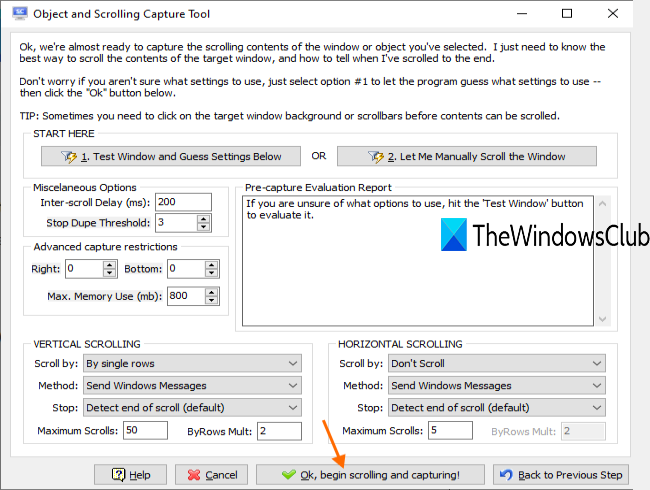
Tani waxay bilaabi doontaa habka qabsashada otomaatiga ah. Marka la dhammeeyo, waxay tusi doontaa dulmar iyo qaar ka mid ah xulashooyinka waxka beddelka. Waxaad isticmaali kartaa fursadaha sida dhigay bidix, midig, hoose, margins sare, dhigay overlaps, iwm. Haddii screenshot fiican yahay, riix ' OK, badbaadin dhisay image(OK, save built image) ' button.
Ugu dambeyntii, waxaad isticmaali kartaa badhanka Save As , oo waxaad kaydisaa wax soo saarka.
TALO BONUS(BONUS TIP) : Boostadaani waxay tuseysaa sida loo qaado shaashadda qufulka & Shaashada soo galitaanka .
Liistada qalabka sawir(screenshot capturing tools) -qaadista waxa laga yaabaa inay noqoto mid aan dhammaad lahayn, laakiin sifada qaadashada shaashadda duubista waa dhif in la helo kaas oo laga heli karo qalabkan bilaashka ah. Waxaan rajeyneynaa in liiskani uu ku caawin doono buuxinta shuruudahaas.
Related posts
Software-ka Qaadista Shaashada Bilaashka ah ee ugu Fiican ee Windows 11/10
Screenshots aan lagu kaydin galka sawirada Windows 11/10
Qalabka wax-ka-qabashada ee gudaha Windows 11/10 PC: Talooyin & tabaha lagu qabto sawir-qaadista
Sida loo qaado Screenshot gudaha Windows 11/10 PC
Screeny waa software sawir qaade oo bilaash ah oo loogu talagalay Windows PC
Hagaaji khaladka Shaashada Buluugga ah ee Klif.sys Windows 11/10
Adeegso Win+Shift+S kiiboodhka gaaban si aad ugu qabato shaashadaha gudaha Windows 10
Ugu Fiican Falanqeeyaha Qashin qubka Bilaashka ah ee loogu talagalay Windows 11/10
U deji heerka cabbiraadda muujinta kala duwan ee Kormeerayaal badan gudaha Windows 11/10
Sida loo damiyo Wareegga Shaashada tooska ah ee Windows 11/10
Sida loo hagaajiyo muraayadda Orange ee dhimashada gudaha Windows 11/10
ScreenWings waa software-ka-hortagga shaashadda ee Windows PC
Snipaste waa qalab bilaash ah oo xoog badan oo lagu qaado Screenshots ee PC Windows
Duubista Mashiinka Bilaashka ah & Software Duubista Shaashada ee Windows 11/10
Aaway faylka log ee BSOD gudaha Windows 11/10?
Hagaaji Shaashadda Madow ee Dhimashada ee Windows 11/10; Ku dheggan Shaashada Madow
Hubinta Amniga Kernel Cilad ku fashilantay gudaha Windows 11/10
Shaashadda buluuga ah ka dib Cusbooneysiinta Windows gudaha Windows 11/10
Hagaaji TIMER_OR_DPC_INVALID Shaashada buluuga ah ee Windows 11/10
Discord Screen Share Audio kuma shaqeynayo Windows 11/10
